Comment ajouter un téléchargement PDF pour les articles dans WordPress
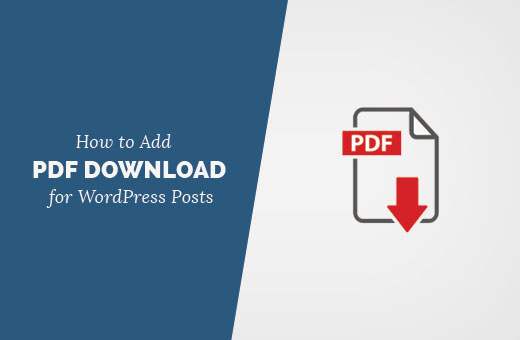
Voulez-vous ajouter un téléchargement PDF pour vos publications WordPress? Récemment, un de nos lecteurs nous a demandé s’il existait un moyen simple de convertir des publications WordPress en PDF. Dans cet article, nous allons vous montrer comment ajouter un téléchargement PDF pour les publications dans WordPress..
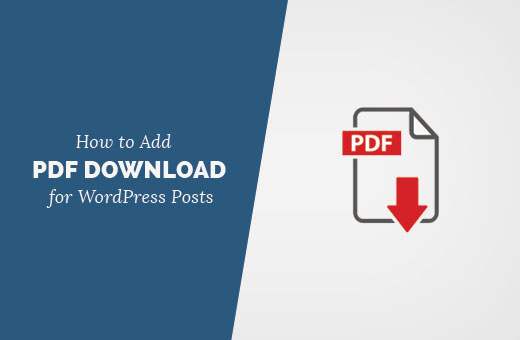
Pourquoi ajouter une option de téléchargement PDF pour les publications dans WordPress?
PDF vous permet de partager des documents entre différents appareils et systèmes d'exploitation.
Cela garantit que le contenu du document est imprimé de la même manière sur différentes plates-formes. Cela rend les fichiers PDF idéaux pour l'impression de documents.
Une option de téléchargement de PDF avec vos publications permet aux utilisateurs de sauvegarder votre contenu sur leur ordinateur et de l'imprimer quand ils le souhaitent..
Certains types de contenu sont plus fréquemment imprimés, tels que des recettes, des partitions, des équations mathématiques, etc..
Vous pouvez également utiliser le téléchargement PDF pour créer des mises à niveau de contenu pour vos publications et développer ainsi votre liste de diffusion..
Cela dit, voyons comment ajouter un téléchargement PDF pour les publications WordPress.
Ajout d'une option de téléchargement PDF pour les publications WordPress
La première chose à faire est d’installer et d’activer le plugin WP Advanced PDF. Pour plus de détails, consultez notre guide étape par étape pour installer un plugin WordPress..
Lors de l'activation, vous devez visiter Paramètres »WP Advanced PDF page pour configurer les paramètres du plugin.

Vous devez d’abord sélectionner l’endroit où vous souhaitez afficher l’option de téléchargement PDF. Front-end (zone publique de votre site Web) ou dans le tableau de bord de l'administrateur.
Dans la section Disponibilité, vous pouvez choisir si vous souhaitez que les téléchargements soient disponibles pour tout le monde ou seulement pour les utilisateurs enregistrés..
Ensuite, cliquez sur l'onglet Général pour le développer. Là, vous pouvez sélectionner les types de publication, les formats de nom de fichier et d’autres paramètres généraux..
Sous la section de positionnement des boutons, vous pouvez sélectionner l’alignement et l’emplacement des boutons. Vous pouvez utiliser le bouton par défaut fourni avec le plug-in ou télécharger votre propre image de bouton..
Les sections Corps, En-tête et Pied de page vous permettent d'affiner ces sections de vos téléchargements PDF. Vous pouvez ajouter un texte personnalisé, choisir des polices, ajouter un CSS personnalisé, etc..
WP Advanced PDF est également livré avec une fonctionnalité de filigrane. Cela vous permet d'ajouter un filigrane sur vos fichiers PDF afin de les protéger contre toute distribution non autorisée..
Ce plugin offre un ensemble complet d’options. Les options par défaut fonctionneraient pour la plupart des sites Web, mais vous pouvez les réviser et les ajuster si nécessaire..
N'oubliez pas de cliquer sur le bouton Enregistrer les modifications pour enregistrer les paramètres de votre plugin..
Vous pouvez maintenant visiter n’importe quel article sur votre site Web et vous verrez une icône de téléchargement PDF. En cliquant dessus, le téléchargement du PDF commencera.

Nous espérons que cet article vous a aidé à ajouter une option de téléchargement PDF pour les publications dans WordPress. Vous pouvez également vouloir voir notre comparaison des 5 meilleurs plugins d'adhésion WordPress.
Si vous avez aimé cet article, abonnez-vous à nos tutoriels vidéo sur la chaîne YouTube pour WordPress. Vous pouvez aussi nous trouver sur Twitter et Facebook.


